Na grupę Messenger, której jesteś członkiem, co chwilę wpada nowa wiadomość? Irytuje Ciebie każdy dźwięk powiadomienia? Nie musisz od razu opuszczać grupy. Możesz skorzystaj z funkcji wyciszenia. Jeśli jesteś ciekawy jak to zrobić, to koniecznie skorzystaj z naszej krótkiej instrukcji krok po kroku. Telefon w dłoń i zaczynamy!
Zrzuty z ekranu zostały wykonane na podstawie telefonu Huawei P20 Pro. System – Android 10
- Na liście zainstalowanych aplikacji w telefonie znajdź ikonę „Messenger” a następnie uruchom komunikator;
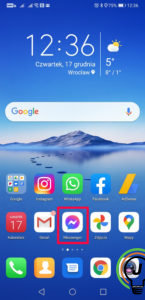
- Z dostępnych konwersacji, wybierz czat grupowy dla którego chcesz wyłączyć powiadomienia (jeśli jeszcze nie stworzyłeś grupy, możesz to łatwo i szybko zrobić – łap instrukcję https://jaklatwo.pl/jak-utworzyc-grupe-w-aplikacji-messenger/);
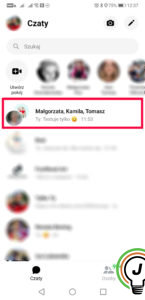
- Kliknij na ikonę „i”, znajdującą się w prawym, górnym rogu ekranu;
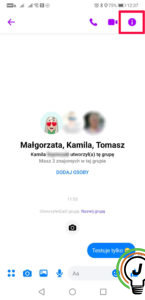
- Kliknij na opcję „Wstrzymaj” (ikona czarnego dzwonka);
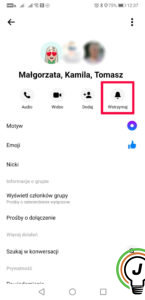
- Możesz wstrzymać powiadomienia tylko o wiadomościach, tylko o połączeniach lub jednocześnie o wiadomościach i połączeniach. Zaznacz jedną z dostępnych opcji i zatwierdź, klikając na przycisk „OK”;
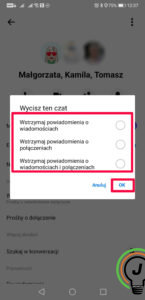
- Zdecyduj na jak długo chcesz wyciszyć dźwięki. Do wyboru masz określony przedział czasowy – 15 minut, godzinę, 8, 24 godziny. Możesz także wyciszyć rozmowę do momentu aż sam zdecydujesz się włączyć ponownie dźwięk. Po upływie ustawionego czasu komunikator automatycznie wyłączy wybraną opcję. Zatwierdź, klikając na przycisk „OK”;
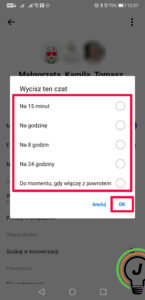
- Gdy wyciszysz rozmowę w czacie grupowym, to przyszłe wiadomości od uczestników konwersacji będą nadal pojawiać się w skrzynce odbiorczej Messengera. Zostaną dostarczone po cichu tak aby Tobie w niczym nie przeszkodzić. Obok wyciszonego czatu będzie widniała ikona przekreślonego, szarego dzwonka.
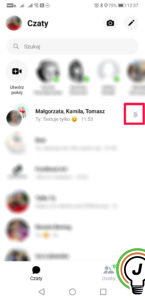
Pytania?
Masz problem? Potrzebujesz naszej pomocy/wskazówki? Skorzystaj z jednej dostępnych z opcji: napisz do nas w komentarzach korzystając z pola poniżej, skorzystaj z forum gdzie możesz uzyskać pomoc od innych użytkowników naszej strony lub wyślij do nas wiadomość!





